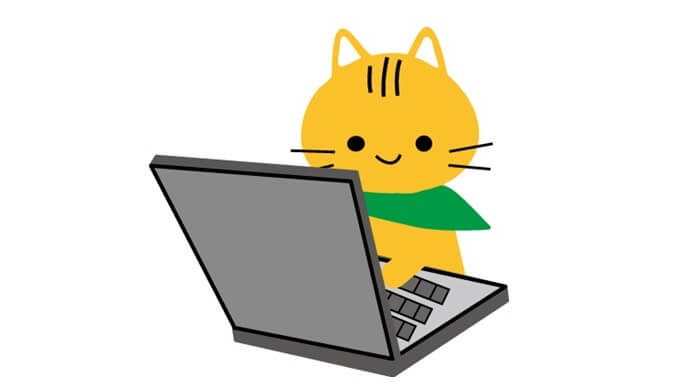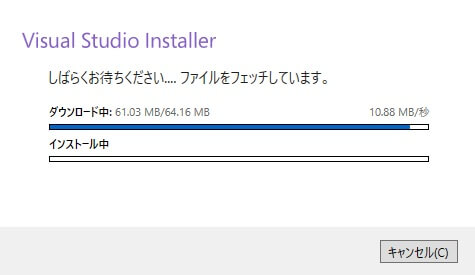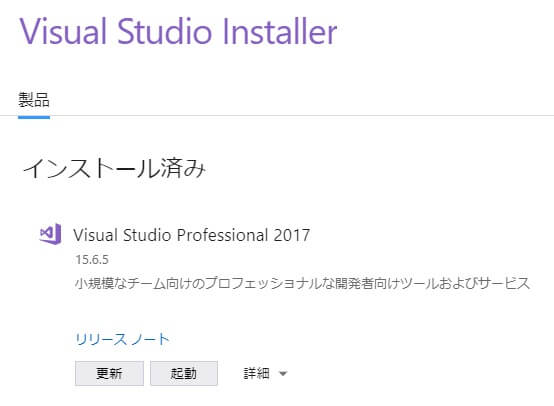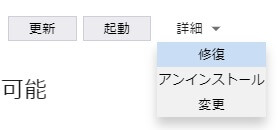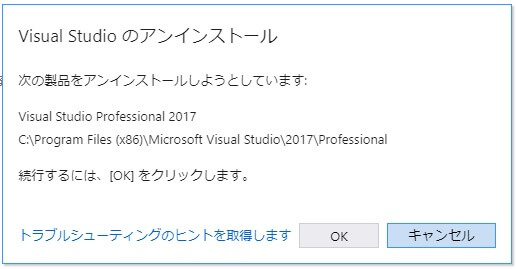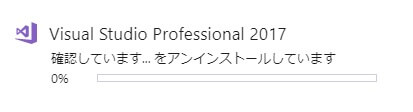Visual Studio Professional 2017 の評価期間が過ぎたので、これの代わりに Visual Studio Community 2017 をインストールしてみることにした。
Community は数年前に登場した Visual Studio ファミリーの1つのようで、Professional との大きな違いは
- Professional は有料だが、Community は無料で使用できる。
- Professional には CodeLens 機能があるが、Community にはない。
- 大きな会社をお客さんとしている場合は、Community をその開発の仕事には使えない。
「大きな会社」とは、合計で (a) 250 台を超える PC がある、もしくは 250 人を超えるユーザーがいる、または (b) 年間収益が 100 万米ドル (もしくは他の通貨での相当額) を超える、組織およびその関連会社。詳しくはこちらに資料があるみたい。
ということらしい。Community と Professional(そして Enterprise)の違いをざっくり知りたい場合は、こちらの表が分かりやすいかも。
それ以外は、Community と Professional に大きな差はない様子。個人事業主ならば Community で作ったソフトウェアを売ることも可能だ。
それで、念のため、先に Professional をアンインストールしておくことにした。Windows 10 の場合、[設定]>[アプリ]>[アプリと機能]から[Visual Studio Professional 2017]をダブルクリックするとアンインストールできる。
できる・・・はずなのだが・・・できない!
「アンインストール」を選択しても、反応なし。2回やってみたけれど同じ。ガン無視された。
( ゚Д゚)
いったんあきらめてネットで調べてみると、なになに?・・・スタートメニューに「Visual Studio Installer」があるって?インストールじゃなくて、アンインストールしたいんだけど。とりあえず探してみる。あった。これか。
早速起動してみると・・・あれれ?
インストーラーが古かったみたいですね。素直に[更新]ボタンをポチっ。
インストーラーの更新が終わると、インストーラーが起動しました。ですが・・・アンインストールのオプションが見当たりません。
一応[詳細]をクリックしてみると・・・ありました。
隠してました?(*´з`)
[アンインストール]を選択すると、ちゃんとアンインストールできました。
上図の「...をアンインストールしています」の表示は変ですが見なかったことにしてあげましょう。
(*’ω’*) プログレスバーが進むとちゃんとした表示になりました。
ちなみに、インストーラーの更新を終えた後で、最初にできなかった[設定]>[アプリ]>[アプリと機能]からのアンインストールを試してみたら、この[Visual Studio Installer]が起動されました。どちらからやっても同じということですね。
そして、最初に失敗した(ガン無視された)理由は、[Visual Studio Installer]が古かったから、ということのようです。